윈도우 11 작업 표시줄 아이콘 크기 크거나 작게 조절하기
- IT/IT
- 2022. 1. 13.
윈도우 11에서는 원칙적으로는 작업 표시줄 아이콘 크기를 조절할 수 없습니다.
따라서, 다음과 같은 윈도우 11에서 필수적인 외부 프로그램을 이용해야 합니다.
아래의 주소로 이동한 다음 ExplorerPatcher를 다운로드합니다. 오픈 소스 프로그램으로 무료 프로그램입니다.
https://github.com/valinet/ExplorerPatcher
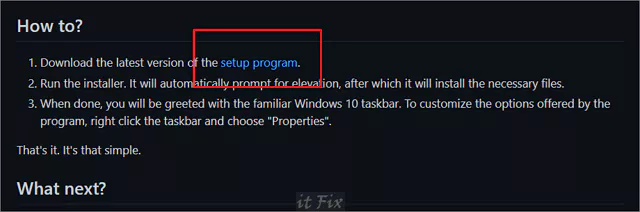
그것으로 모든 작업이 끝이며 윈도우 11의 작업 표시줄, 파일 탐색기, 시작 메뉴 등에서 윈도우 10 형식으로 사용하는 것이 가능합니다. 원한다면 언제든지 원 클릭으로 윈도우 11 형식과 윈도우 10 형식 사이의 전환이 가능하며 제어판에서 삭제가 가능합니다.
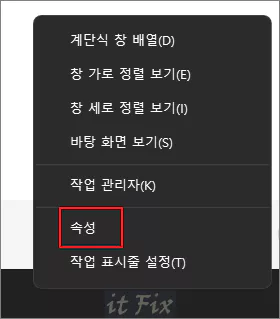
윈도우 11에서 작업 표시줄의 아이콘 크기를 변경하려면 작업 표시줄을 우클릭한 다음 속성 > Taskbar style에서 Windows 10을 선택한 다음 좌측 하단의 Restart File Explorer를 클릭해 윈도우 10 형식의 작업 표시줄로 바꿔 줍니다.
그다음으로 아래쪽에 있는 옵션인 사이즈 옵션에서 Taskbar > Taskbar icon size : small or Large 설정 후 바로 좌측 하단의 Restart File Explorer를 누르면 설정 변경 사항이 적용됩니다.
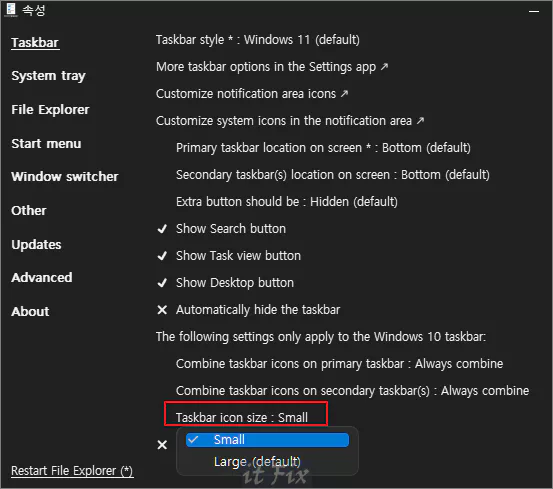
아래의 이미지는 사이즈를 변경했을 경우의 크기 비교 이미지입니다.
위의 작업 표시줄이 Large(default)이고 아래쪽이 Small 사이즈 입니다.

'IT > IT' 카테고리의 다른 글
| LG 노트북, 탭북 등에서 UEFI Secure Boot 활성화 하는 방법 (0) | 2022.01.14 |
|---|---|
| 바탕화면에 윈도우 버전을 표시하는 방법 (0) | 2022.01.13 |
| 윈도우 7 순정 이미지 iso MS 다운로드 링크 (2) | 2022.01.13 |
| '없는 토큰을 참조하려고 했습니다.' 오류 해결 방법 (2) | 2022.01.12 |